Ваш ИТ администратор је онемогућио Виндовс безбедност
Када приступате Виндовс безбедности(Windows Security) , уграђеном Anti-Virus/Security решењу, ако добијете грешку која каже— Не могу да отворим ову апликацију, ваш ИТ администратор је онемогућио Виндовс безбедност. Контактирајте свој ИТ Хелп деск( Cannot Open this app, Your IT administrator has disabled Windows Security. Contact your IT Help desk) ; онда, овај пост вам може помоћи да пронађете решење за ово. То је један од чудних проблема са којима сам се недавно суочио, а десио се на оба моја рачунара и успео сам да га решим променом неких подешавања. Тражио сам је на Интернету(Internet) и открио да се уопште не помиње ова конкретна порука о грешци. Пробао сам неколико метода, али ово је оно што ми је коначно помогло.

Ваш ИТ администратор је онемогућио Виндовс безбедност(Windows Security)
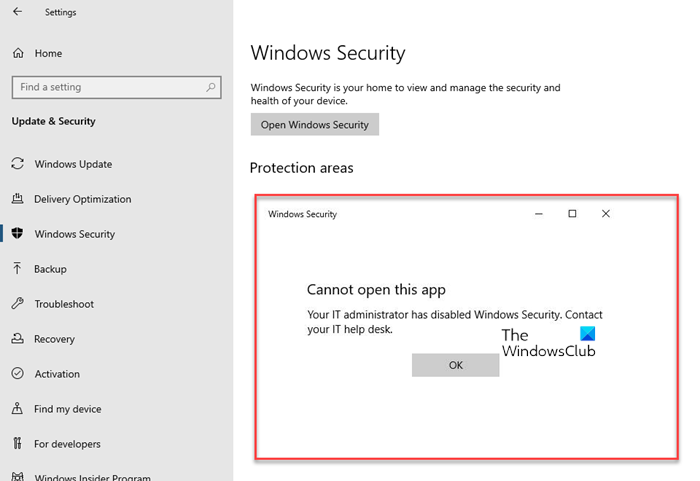
Грешка се појављује чим покренете Виндовс безбедност(Windows Security) и може на тренутак да прикаже апликацију Виндовс безбедност(Windows Security) , а одмах ће бити замењена овим малим прозором у којем се од вас тражи да контактирате свој ИТ хед. Чудно је то што се појавио на мом рачунару са Виндовс 10 код куће, а ја сам једини администратор на том налогу. Други компјутер припада мом сину; он има стандардни налог на рачунару. Ако се суочите са овим проблемом, пријавите се на свој администраторски налог и користите један од ових метода да то поправите.
- Метод групне политике
- Регистри Метход
Пошто корисници Виндовс 10 Хоме немају приступ смерницама групе( don’t have access to Group Policy) , могу да користе метод регистра . (Registry)Међутим, обавезно креирајте тачку за враћање система.
1] Метод групне политике
Отворите уређивач смерница групе тако што ћете укуцати гпедит.мсц(gpedit.msc) у одзивник Покрени(Run) ( Win + R ). Затим идите на:
Computer Configuration > Administrative Templates > Windows Components > Windows Security.
Овде имате више смерница за Виндовс безбедност(Windows Security) , које ћете морати да промените да бисте омогућили повратни приступ:
- Заштита налога
- Заштита апликација и претраживача
- Перформансе и здравље уређаја
- Сигурност уређаја
- Породичне опције
- Заштита заштитног зида и мреже
- Обавештења
- Систраи
- Заштита од вируса и претњи
Отворите сваки од ових директоријума и кликните двапут да бисте отворили смернице унутар њега. Промените из Није конфигурисано(Not Configured) у Онемогућено(Disabled) .
Препоручићу вам да не мењате ништа што је под политиком прилагођавања предузећа(Enterprise Customization) осим ако није применљиво на ваш рачунар.
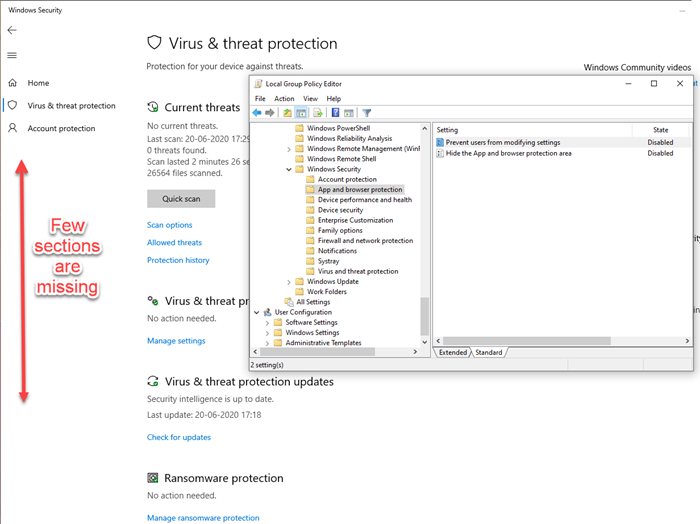
Ево снимка екрана када сам омогућио неколико подешавања. Када то урадите, аутоматски ће се појавити у Виндовс безбедности(Windows Security) .
Прва промена подешавања која следи овај метод омогућиће приступ апликацији Виндовс безбедност(Windows Security) .
Упоредите горњу слику са доњом. Чим сам одабрао онемогућено за смернице за перформансе уређаја(Device) и здравствене области, одмах се појавио у апликацији Виндовс безбедност(Windows Security) .

Након што сам их омогућио, могао сам да приступим свим подешавањима Виндовс безбедности(Windows Security) без проблема. Претпостављам да је нешто променило сва ова подешавања и блокирало мој приступ апликацији Виндовс Сецурити(Windows Security) . Није онемогућен јер је могао да блокира било који вирус или нежељени програм са интернета, а ја сам то могао да видим у Таск Манагер-(Task Manager) у . Нисам могао да му приступим чак ни са администраторском дозволом.

Повезано читање(Related read) : Ваш ИТ администратор има ограничен приступ неким областима ове апликације(Your IT Administrator has limited access to some areas of this app) .
2] Метод регистра
Отворите уређивач регистра(Registry Editor) тако што ћете откуцати Регедит(Regedit) у одзивнику за покретање(Run) ( Win +R ), а затим притиснути тастер ентер(Key) . Затим идите на:
HKEY_LOCAL_MACHINE\SOFTWARE\Policies\Microsoft\Windows Defender Security Center
Поставите следеће или креирајте одговарајући ДВОРД на следећи начин:
HKEY_LOCAL_MACHINE\SOFTWARE\Policies\Microsoft\Windows Defender Security Center\Account protection
„УИЛоцкдовн“=дворд:00000000
Да бисте креирали ДВОРД, идите у кључ за заштиту налога(Account protection) , а затим кликните десним тастером миша на десну страну. Направите ДВОРД(DWORD) са именом УИЛоцкдовн(UILockdown) и поставите његову вредност на 0.

HKEY_LOCAL_MACHINE\SOFTWARE\Policies\Microsoft\Windows Defender Security Center\App and Browser protection
„ДисалловЕкплоитПротецтионОверриде“=дворд:00000000
„УИЛоцкдовн“=дворд:00000000
HKEY_LOCAL_MACHINE\SOFTWARE\Policies\Microsoft\Windows Defender Security Center\Device performance and health
„УИЛоцкдовн“=дворд:00000000
HKEY_LOCAL_MACHINE\SOFTWARE\Policies\Microsoft\Windows Defender Security Center\Device security
“ДисаблеЦлеарТпмБуттон”=дворд:00000000
“ДисаблеТпмФирмвареУпдатеВарнинг”=дворд:00000000
“ХидеСецуреБоот”=дворд:00000000
“ХидеТПМТроублесхоотинг”=дворд:000000000
“дворд :00000000000”
HKEY_LOCAL_MACHINE\SOFTWARE\Policies\Microsoft\Windows Defender Security Center\Family options
„УИЛоцкдовн“=дворд:00000000
HKEY_LOCAL_MACHINE\SOFTWARE\Policies\Microsoft\Windows Defender Security Center\Firewall and network protection
УИЛЛоцкдовн”=дворд:00000000
HKEY_LOCAL_MACHINE\SOFTWARE\Policies\Microsoft\Windows Defender Security Center\Notifications
„ДисаблеЕнханцедНотифицатионс“=дворд:00000000
„ДисаблеНотифицатионс“=дворд:00000000
HKEY_LOCAL_MACHINE\SOFTWARE\Policies\Microsoft\Windows Defender Security Center\Systray
„ХидеСистраи“=дворд:00000000
HKEY_LOCAL_MACHINE\SOFTWARE\Policies\Microsoft\Windows Defender Security Center\Virus and threat protection
„УИЛоцкдовн“=дворд:00000000
„ ХидеРансомвареРецовери(HideRansomwareRecovery) “=дворд:00000000
Ако рачунар ограничава приступ било смерницама групе или уређивачу регистратора, креирајте администраторски налог на рачунару и користите га да промените подешавања.
Надам се да ће вам пост помоћи да приступите апликацији Виндовс Сецурити(Windows Security) .
Повезано читање: (Related Read:) Како да ресетујете Виндовс безбедност на подразумеване поставке.
Related posts
Како додати изузимање датотека или процеса у Виндовс безбедност
Промените Виндовс безбедносне поставке одмах помоћу ЦонфигуреДефендер-а
Спречите кориснике да мењају заштиту од експлоатације у Виндовс безбедности
Виндовс безбедност каже да нема добављача безбедности у оперативном систему Виндовс 11/10
Страница за безбедност на први поглед у Виндовс-у Безбедност је празна у оперативном систему Виндовс 11/10
Не могу да укључим Виндовс Дефендер у оперативном систему Виндовс 11/10
Како да прилагодите контакт информације за подршку у Виндовс безбедности
Шта је контрола апликација и прегледача у оперативном систему Виндовс 10 и како је сакрити
Како уредити листу дозвољених апликација у заштитном зиду Виндовс Дефендер (и блокирати друге)
Уклоните икону обавештења Виндовс Дефендер-а у оперативном систему Виндовс 10
Како сакрити или приказати икону Виндовс Сецурити на траци задатака у оперативном систему Виндовс 10
Конфигуришите Мицрософт Дефендер да скенира .зип .рар .цаб датотеке у оперативном систему Виндовс 11/10
Ажурирајте Виндовс Дефендер када је аутоматско ажурирање онемогућено
Нове функције стижу у Виндовс Дефендер у Виндовс 10 Цреаторс Упдате
Поправите шифру грешке Виндовс Дефендер-а 0к8050800ц на Виндовс 11/10
Заштитите свој рачунар помоћу Виндовс безбедности уз антивирус треће стране
Поправи грешку Виндовс Дефендер-а 0к800б0100 на Виндовс 11/10
Шта је Цонтрол Флов Гуард у оперативном систему Виндовс 10 - како да га укључите или искључите
3 начина да онемогућите СмартСцреен филтер или Виндовс Дефендер СмартСцреен
Како додати или искључити апликацију у заштити од злоупотребе у оперативном систему Виндовс 10
